Pitanje
Problem: Kako deinstalirati DriverMax?
Pozdrav, nedavno sam pronašao DriverMax instaliran na mom Windows 10 računalu. Ne znam odakle mi, jer ga nisam sam instalirao. Isprobao sam i neki od mojih programa su se nakon toga počeli rušiti. Ne znam je li povezano, ali želim ga deinstalirati. Možete li pomoći, molim vas?
Riješen odgovor
DriverMax je vrsta softvera koji preuzima i ažurira zastarjele upravljačke programe na sustavu. U početku se može činiti kao zgodan alat, posebno za one koji nemaju toliko iskustva s radom računala. U nekim slučajevima korisnici ne znaju što su upravljački programi i čemu služe.
Upravljački programi su bitan dio bilo kojeg operacijskog sustava Windows, jer čini računalni hardver i softver kompatibilnim. Bez njih većina značajki na vašem računalu ne bi radila. Upravljački programi se također često ažuriraju kako bi se popravili različiti softverski bugovi,[1] poboljšati sigurnost i poboljšati performanse.
Dok se upravljački programi mogu lako preuzeti s web-mjesta proizvođača softvera, uslužni programi za ažuriranje upravljačkih programa mogu obaviti posao umjesto vas. U biti, to je izvrsno rješenje za one koji žele uštedjeti vrijeme ili ne žele dirati u bitne dijelove sustava. Nažalost, softver poput DriverMaxa možda ne samo da neće ispuniti ono što obećava, već i instalira oštećene ili nekompatibilne upravljačke programe na vaš uređaj.
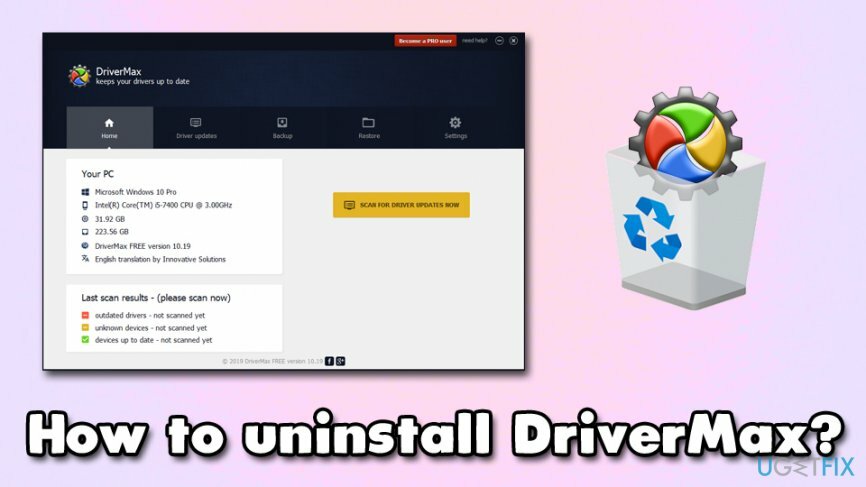
DriverMax je u biti potencijalno neželjeni program[2] koji se može preuzeti sa službene web stranice, iako ga korisnici često pronađu na svojim strojevima nakon instalacije freeware/sharewarea. To je zbog dobro poznate tehnike distribucije koja se zove spajanje softvera – izborno komponente su skrivene unutar instalacijskih čarobnjaka željenih aplikacija, a navikli su se na razne trikove sakriti ih.
Stoga, kako biste izbjegli instalaciju PUP-ova kao što je DriverMax, uvijek pazite da nikada ne žurite s procesom instalacije i uvijek odaberite Napredne/Prilagođene postavke kada se to od vas zatraži.
Trebate li deinstalirati DriverMax?
Da biste deinstalirali ove datoteke, morate kupiti licenciranu verziju Reimage Reimage deinstalirati softver.
Kao što smo već spomenuli, DriverMax bi bio izvrstan alat ako bi zapravo radio kako je predviđeno. Međutim, tijekom naših početnih testova otkrili smo da aplikacija nije toliko pouzdana – pronalazi previše zastarjelih drajvera, a možemo samo nagađati što će instalirati. Osim toga, upravljački programi za obični miš ne trebaju ažuriranje, osim ako takav uređaj iz nekog razloga ne radi. Nagađamo da DriverMax gura beskorisna ažuriranja koja uopće nisu potrebna.
U slučaju da DriverMax instalira upravljačke programe koji nisu kompatibilni sa sustavom, to bi moglo oštetiti rad određenih programa ili ih učiniti neupotrebljivim. Osim toga, aplikacija šalje neželjene skočne prozore i nudi popuste za punu verziju aplikacije. Osim toga, korisnici su se žalili da ne mogu dobiti povrat novca nakon što su bili nezadovoljni proizvod, a programer nije obavijestio da se proizvod temelji na pretplati i da nije jednokratni kupiti.[3]
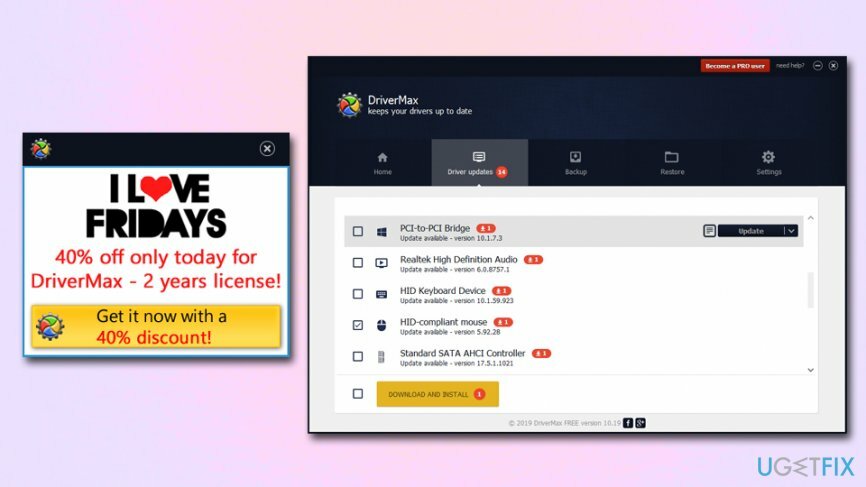
Stoga predlažemo da deinstalirate DriverMax jer može uzrokovati kvarove u sustavu i nije pouzdan alat. U stvari, postoji mnogo takvih "ažuriranja upravljačkih programa" koji donose više štete nego koristi, stoga budite oprezni.
Napomena: ako vaš sustav na neki način ne radi zbog izmjena koje su izvršili obmanjujući programi, predlažemo da ga skenirate s ReimageMac perilica za rublje X9 – može automatski popraviti vaše Windows računalo i također izbrisati sve tragove neželjenih aplikacija kao što je DriverMax.
Korak 1. Prekinite sve procese povezane s DriverMaxom
Da biste deinstalirali ove datoteke, morate kupiti licenciranu verziju Reimage Reimage deinstalirati softver.
Kako biste mogli bez prekida deinstalirati DriverMax, najprije trebate zaustaviti sve procese povezane s DriverMaxom. Molimo slijedite ove korake:
- Pritisnite Ctrl + Shift + Esc otvoriti Upravitelj zadataka
- Klik Više detalja
- Provjerite odjeljak pod Aplikacije – DriverMax ulaz bi trebao biti tamo. U slučaju da ne možete pronaći unos pod aplikacije, nalazit će se ispod Pozadinski procesi
- Kliknite desnom tipkom miša i odaberite Završi zadatak
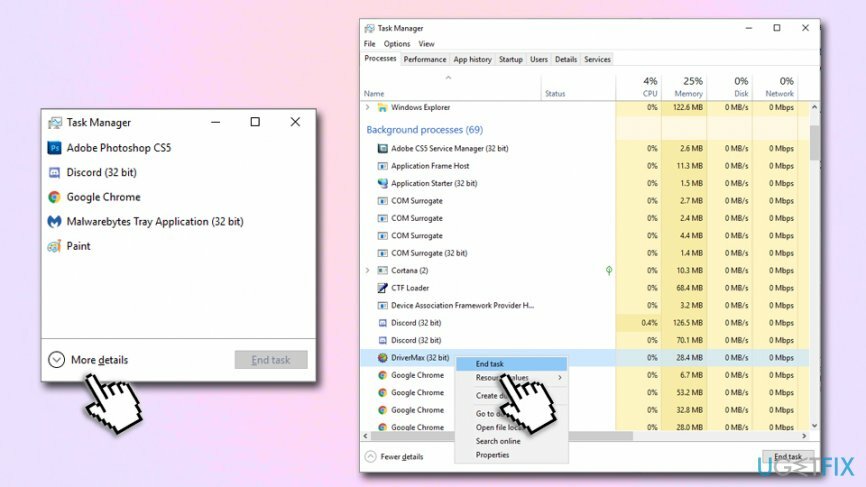
Korak 2. Uđite u upravljačku ploču da deinstalirate DriverMax putem ugrađenog programa za deinstalaciju
Da biste deinstalirali ove datoteke, morate kupiti licenciranu verziju Reimage Reimage deinstalirati softver.
Sljedeći korak je lociranje aplikacije na popisu programa do kojeg možete doći putem upravljačke ploče:
- Upišite Upravljačka ploča u ugrađeni okvir za pretraživanje
- Ići Programi i odabir Deinstalirajte program
- Na popisu pronađite unos DriverMax i dvostruki klik to
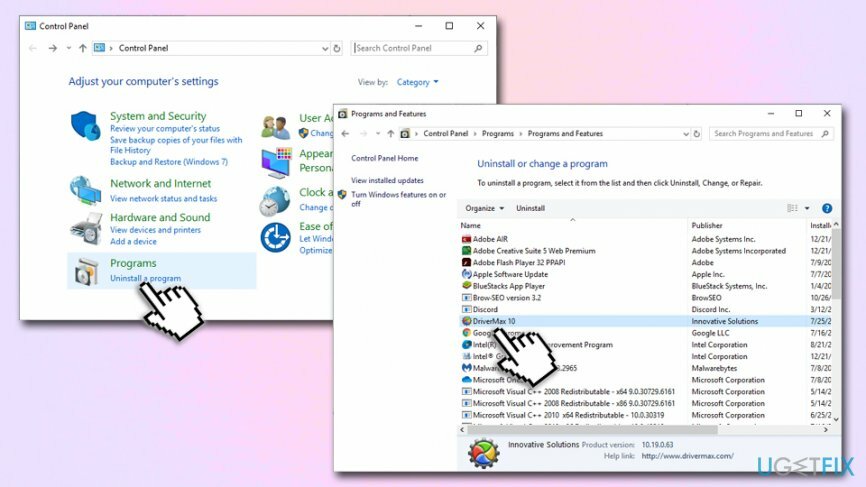
- Kada Kontrola korisničkog računa pojavi se poruka, kliknite Da
- Nakon što vas sljedeći upit pita jeste li sigurni da želite izbrisati aplikaciju, potvrdite s Da
Korak 3. Očistite Windows registar
Da biste deinstalirali ove datoteke, morate kupiti licenciranu verziju Reimage Reimage deinstalirati softver.
Kako biste bili potpuno sigurni da ste uklonili sve tragove DriverMaxa, također možete izbrisati njegove unose u registru. Imajte na umu da bi ovaj korak trebali izvesti samo iskusni korisnici računala, jer bi bilo kakve netočne radnje mogle dovesti do kvara sustava Windows. Ako ste sigurni, nastavite sa sljedećim uputama:
- Upišite regedit u okvir za pretraživanje
- Desnom tipkom miša kliknite unos uređivača registra i odaberite Pokreni kao administrator
- Kliknite na Uredi a zatim odaberite Pronađite Sljedeće
- Izbrišite sve mape koje se odnose na Inovativna rješenja ili DriverMax, na primjer HKEY_CURRENT_USER\\Software\\Innovative Solutions
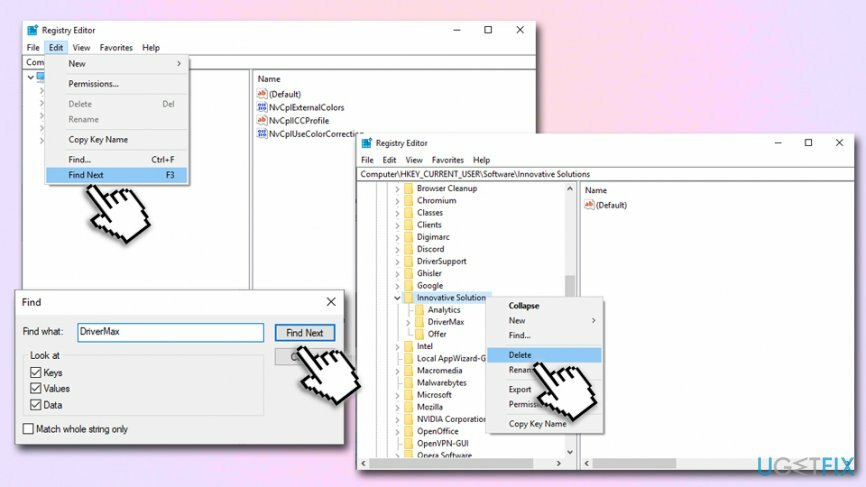
Nadamo se da vam je ovaj vodič pomogao da deinstalirate DriverMax!
Riješite se programa samo jednim klikom
Ovaj program možete deinstalirati uz pomoć korak-po-korak vodiča koji su vam predstavili stručnjaci ugetfix.com. Kako bismo vam uštedjeli vrijeme, odabrali smo i alate koji će vam pomoći da ovaj zadatak izvršite automatski. Ako ste u žurbi ili smatrate da niste dovoljno iskusni da sami deinstalirate program, slobodno upotrijebite ova rješenja:
Ponuda
Učini to sada!
preuzimanje datotekasoftver za uklanjanjeSreća
Jamčiti
Učini to sada!
preuzimanje datotekasoftver za uklanjanjeSreća
Jamčiti
Ako niste uspjeli deinstalirati program pomoću Reimagea, obavijestite naš tim za podršku o svojim problemima. Pobrinite se da navedete što više pojedinosti. Molimo vas da nam kažete sve detalje za koje mislite da bismo trebali znati o vašem problemu.
Ovaj patentirani proces popravka koristi bazu podataka od 25 milijuna komponenti koje mogu zamijeniti bilo koju oštećenu ili nedostajuću datoteku na računalu korisnika.
Za popravak oštećenog sustava morate kupiti licenciranu verziju Reimage alat za uklanjanje zlonamjernog softvera.

Privatni pristup internetu je VPN koji može spriječiti vašeg davatelja internetskih usluga, vlada, i trećim stranama od praćenja vašeg online i omogućuju vam da ostanete potpuno anonimni. Softver nudi namjenske poslužitelje za torrenting i streaming, osiguravajući optimalne performanse i ne usporavajući vas. Također možete zaobići geo-ograničenja i gledati usluge kao što su Netflix, BBC, Disney+ i druge popularne streaming usluge bez ograničenja, bez obzira na to gdje se nalazite.
Napadi zlonamjernog softvera, posebice ransomware, daleko su najveća opasnost za vaše slike, videozapise, poslovne ili školske datoteke. Budući da kibernetički kriminalci koriste robustan algoritam za šifriranje za zaključavanje podataka, on se više ne može koristiti dok se ne plati otkupnina u bitcoinima. Umjesto da plaćate hakerima, trebali biste prvo pokušati koristiti alternativu oporavak metode koje bi vam mogle pomoći da dohvatite barem dio izgubljenih podataka. Inače biste također mogli izgubiti novac, zajedno s datotekama. Jedan od najboljih alata koji bi mogao vratiti barem neke od šifriranih datoteka - Data Recovery Pro.